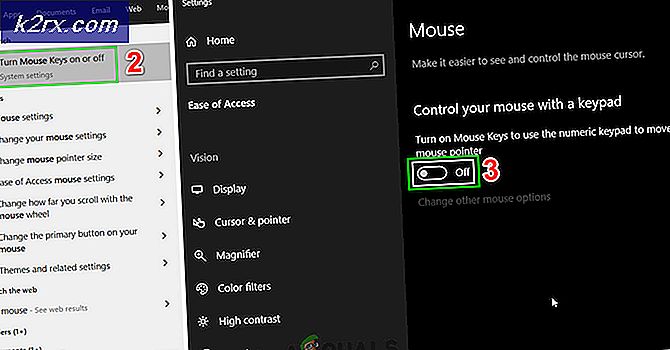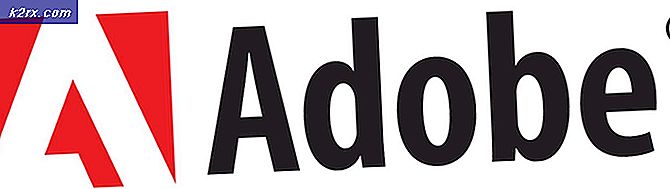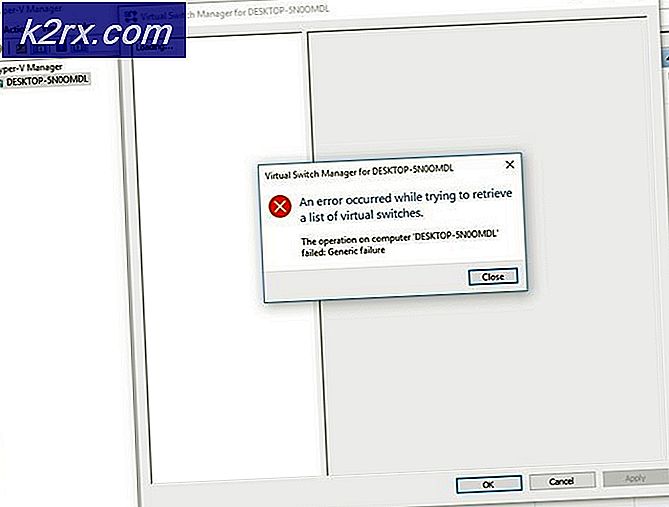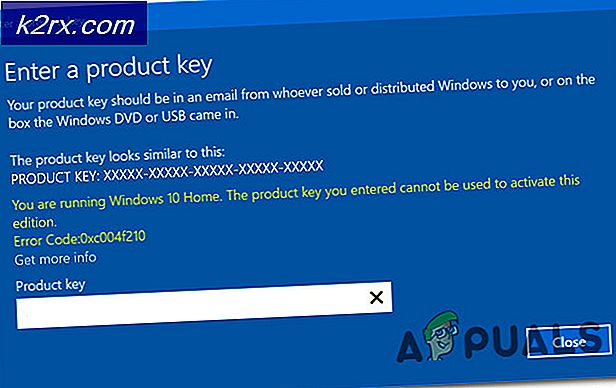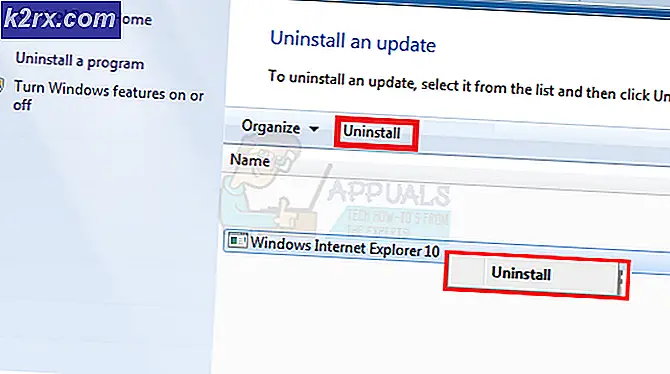Düzeltme: Apex Legends Anti Hile Hatası
Apex Legends, temel olarak çakışan uygulamalar veya güncel olmayan Windows ve sistem sürücüleri nedeniyle hile önleme hatasını gösterebilir. Bozuk bir oyun veya Origin yüklemesi de hata mesajına neden olabilir. Kullanıcı bu hatayla sabit bir davranış yerine rastgele de karşılaşabilir. Bazı kullanıcılar ayrıca kurulumdan hemen sonra karşılaştıklarını, diğerleri ise oyunu oynarken karşılaştıklarını bildirdi. Hata mesajı şunu belirtir: "İstemci hile önleme özelliğini çalıştırmıyor veya hile karşıtı kimlik doğrulamasında başarısız oldu”.
Bazı oyuncular için, Apex Legends'ı başlattıktan sonra, hile karşıtı açılır pencere bir yükleme çubuğu ile belirir. Daha sonra oyunun penceresi kapanacak ve Origin’in kitaplık penceresi herhangi bir hata mesajı göstermeden gösterilecektir.
Denemek gibi daha teknik çözümleri izlemeden önce deneyebileceğiniz birkaç adım vardır. yeniden bağlanmaksorun ilk kez ortaya çıktıysa. Ayrıca şunu deneyin: yeniden başlatmabilgisayarınızı düzgün bir şekilde kontrol edin ve ayrıcasistem gereksinimlerikarşılanıyor. Hiçbiri işe yaramazsa, iki kez kontrol edin sunucu durumudevam etmeden önce.
Not:Devam etmeden önce, herhangi bir hile kullanmadığınızı varsayıyoruz. Eğer öyleyseniz, bununla ilgili hiçbir geçici çözüm yoktur ve hepsini devre dışı bırakmalısınız.
1.Çözüm: Windows'u ve Sistem Sürücülerini Güncelleyin
Eski Windows ve sistem sürücüleri, oyun motoruyla sonuçta çakışabilecek birçok sistem sorununa neden olabilir. Oyun motoru hile olmadığından tamamen emin olamadığında, ancak o zaman oyunu oynamanıza izin verecektir. Burada, bu durumda, Windows ve sistem sürücülerinin güncellenmesi sorunu çözebilir.
- Windows'u en son yapıya güncelleyin.
- Ayrıca, sistem sürücülerinizi güncelleyin.
- Şimdi oyunu başlatın ve oyunun iyi çalışıp çalışmadığını kontrol edin.
2.Çözüm: Game ve Origin Client'ı Yönetici olarak çalıştırın
Belirli korumalı sistem kaynaklarına erişmek için yönetici ayrıcalıkları / erişimi gereklidir. Oyun veya başlatıcı gerekli izinlere sahip değilse, hile önleme hatasıyla da karşılaşabilirsiniz. Bu durumda, Origin ve oyunu yönetici ayrıcalıklarıyla başlatmak sorunu çözebilir.
- Masaüstünüzde, sağ tık simgesinde Menşei ve sonra tıklayın Yönetici olarak çalıştır.
- Ardından hatanın temiz olup olmadığını kontrol edin.
- Değilse, tuşuna basın pencereler anahtar ve tür Apex Efsaneleri. Ardından arama sonuçlarında, sağ tık açık Apex Efsaneleri ve tıklayın Yönetici olarak çalıştır.
- Oyunu başlattıktan sonra, hile önleme hatasının çözülüp çözülmediğini kontrol edin.
3. Çözüm: Antivirüs / Güvenlik Duvarınızı Geçici Olarak Devre Dışı Bırakın
Rolünde soru yok antivirüsSisteminizin ve verilerinizin güvenliğinde / firewall. Bununla birlikte, bu uygulamaların oyun yazılımı ve modülleri ile sayısız sorun yarattığı bilinen bir geçmişi vardır. Bizim durumumuzda da güvenlik yazılımının oyun motorunun erişimini bir şekilde engellediği / kısıtladığı ve bu da anti-hile hatasını ortaya çıkaran durumlar olabilir. Bunu dışlamak için, antivirüs / güvenlik duvarınızı geçici olarak devre dışı bırakın.
Uyarı: Güvenlik duvarınızı / antivirüsünüzü devre dışı bırakmak, sisteminizi truva atları, virüsler vb.
- Virüsten koruma yazılımınızı devre dışı bırakın ve güvenlik duvarınızı kapatın.
- Ardından oyunu başlatın ve düzgün çalışıp çalışmadığını kontrol edin.
İyi çalışıyorsa, o zaman bir istisna ekle oyun, hile önleme hizmeti ve başlatıcı için. Daha sonra antivirüs / güvenlik duvarını açmayı unutmayın. Bunun işe yarayıp yaramadığını görmek için oyunu yönetici olarak başlatmayı da deneyebilirsiniz.
4.Çözüm: Apex Legends'ın Oyun Dosyalarını Onarın
Apex Legends'ın oyun dosyaları bozuk veya eksikse, hile önleme hatasıyla da karşılaşabilirsiniz. Bu genellikle sistemdeki kötü güncelleme veya oyun dosyalarının bir konumdan diğerine taşınması nedeniyle oluşur. Bu durumda oyun dosyalarını onarmak hatayı çözebilir.
- Aç Menşei başlatıcısı olarak yönetici.
- Sonra gezinmek oyun kitaplığına.
- Şimdi tıklayın Apex Efsaneleri.
- Ardından sağ tıklayın Apex Efsanelerive gösterilen menüde tıklayın Tamir etmek.
- Şimdi, Bekle onarım sürecinin tamamlanması ve ardından tekrar başlat Sisteminiz.
- Yeniden başlatıldığında, başlatmak oyun ve hatanın temiz olup olmadığını kontrol edin.
Çözüm 5: Apex Legends'ı Yeniden Yükleme
Oyun dosyalarının onarımı işe yaramazsa, Apex Legends'ı yeniden yüklemek iyi bir fikir olabilir. Onarımın, hataya neden olabilecek temel oyun dosyalarını düzeltmediği çok sayıda örnek vardır. Bu durumda, oyunu kaldırıp yeniden yüklemek sorunu çözebilir.
- Aç Menşei başlatıcısı olarak yönetici.
- Şimdi gidin Oyunlarım sekmesi.
- Sonra sağ tıklayın Apex Efsaneleri ve gösterilen menüde tıklayın Kaldır.
- çıkış başlatıcı ve tekrar başlat Sisteminiz.
- Şimdi açın Dosya Gezgini ve gezinmek oyunun kurulum dizinine. Genellikle şu şekildedir:
C: \ Program Dosyaları (x86) \ Origin Games
- Şimdi bulmak ve sil Apex Efsaneleri Klasör. Ayrıca, geri dönüşüm kutunuzu boşaltın.
- Sonra açık Origin başlatıcısı ve yeniden kurmak Apex Efsaneleri.
- Yeniden kurduktan sonra, başlatmak oyun ve iyi çalışıp çalışmadığını kontrol edin.
6.Çözüm: Origin Client'ı yeniden yükleyin
Oyun dosyalarının yeniden yüklenmesi işe yaramazsa, bu muhtemelen Origin İstemcisinin kendisinin bozuk olduğu anlamına gelir. Bu çok nadirdir, ancak duruma göre gerçekleşir. Burada Origin istemcisini yeniden yüklemek sorunu çözebilir.
- Origin istemcisiyle ilgili hiçbir sürecin sistemin Görev Yöneticisi.
- Şimdi basın pencereler tuşuna basın ve Windows arama kutusuna yazın Kontrol Paneli. Ardından gösterilen sonuçlar listesinde tıklayın Kontrol Paneli.
- Şimdi tıklayın Programı kaldır.
- Ardından, yüklü programlar listesinde, sağ tık açık Menşei ve sonra tıklayın Kaldır.
- Şimdi takip et kaldırma işlemini tamamlamak için ekranınızda gösterilen istemler.
- Sonra tekrar başlat Sisteminiz.
- Yeniden başlattıktan sonra Dosya Gezgini ve gezinmek aşağıdaki yola:
%Program verisi%
- Şimdi bulmak ve sil Menşei klasör ve gezinmek aşağıdaki yola:
%Uygulama verisi%
- Şimdi Dolaşım Klasör, bulmak ve sil Menşei Klasör.
- Sonra tıklayın Uygulama verisi (Dolaşım klasörünün adres çubuğunda)
- Şimdi tıklayın Yerel Klasör. Tekrar, bulmak ve sil Menşei Klasör.
- Bir kere daha, tekrar başlat senin bilgisayarın. Yeniden başlatmanın ardından, indir ve Yüklemek Origin istemcisi.
- Sonra başlatmak Yönetici olarak menşe istemci ve oturum aç kimlik bilgilerinizi kullanarak.
- Şimdi Yüklemek ve başlatmak Apex Legends, düzgün çalışıp çalışmadığını kontrol etmek için.
7. Çözüm: Windows'u Sıfırlayın veya Temizleyin
Şimdiye kadar hiçbir şey size yardımcı olmadıysa, Windows'u sıfırlamanın veya temiz bir kurulum gerçekleştirmenin zamanı gelmiştir. Buraya kadar geldiyseniz, muhtemelen sorunun oyun yerine işletim sisteminizle ilgili olduğu anlamına gelir. Devam etmeden önce tüm oyun dosyalarınızı ve yapılandırmalarınızı yedeklediğinizden emin olun.